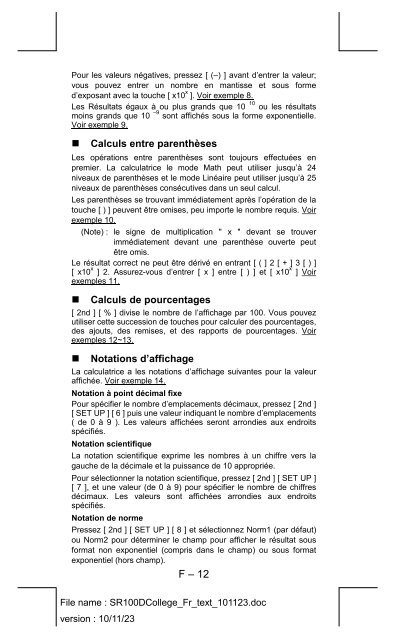Calculadora Científica Calculatrice Scientifique - Citizen calculator
Calculadora Científica Calculatrice Scientifique - Citizen calculator
Calculadora Científica Calculatrice Scientifique - Citizen calculator
Create successful ePaper yourself
Turn your PDF publications into a flip-book with our unique Google optimized e-Paper software.
Pour les valeurs négatives, pressez [ (–) ] avant d’entrer la valeur;<br />
vous pouvez entrer un nombre en mantisse et sous forme<br />
d’exposant avec la touche [ x10 x ]. Voir exemple 8.<br />
Les Résultats égaux à ou plus grands que 10 10 ou les résultats<br />
moins grands que 10 –9 sont affichés sous la forme exponentielle.<br />
Voir exemple 9.<br />
Calculs entre parenthèses<br />
Les opérations entre parenthèses sont toujours effectuées en<br />
premier. La calculatrice le mode Math peut utiliser jusqu’à 24<br />
niveaux de parenthèses et le mode Linéaire peut utiliser jusqu’à 25<br />
niveaux de parenthèses consécutives dans un seul calcul.<br />
Les parenthèses se trouvant immédiatement après l’opération de la<br />
touche [ ) ] peuvent être omises, peu importe le nombre requis. Voir<br />
exemple 10.<br />
(Note) : le signe de multiplication " x " devant se trouver<br />
immédiatement devant une parenthèse ouverte peut<br />
être omis.<br />
Le résultat correct ne peut être dérivé en entrant [ ( ] 2 [ + ] 3 [ ) ]<br />
[ x10 x ] 2. Assurez-vous d’entrer [ x ] entre [ ) ] et [ x10 x ] Voir<br />
exemples 11.<br />
Calculs de pourcentages<br />
[ 2nd ] [ % ] divise le nombre de l’affichage par 100. Vous pouvez<br />
utiliser cette succession de touches pour calculer des pourcentages,<br />
des ajouts, des remises, et des rapports de pourcentages. Voir<br />
exemples 12~13.<br />
Notations d’affichage<br />
La calculatrice a les notations d’affichage suivantes pour la valeur<br />
affichée. Voir exemple 14.<br />
Notation à point décimal fixe<br />
Pour spécifier le nombre d’emplacements décimaux, pressez [ 2nd ]<br />
[ SET UP ] [ 6 ] puis une valeur indiquant le nombre d’emplacements<br />
( de 0 à 9 ). Les valeurs affichées seront arrondies aux endroits<br />
spécifiés.<br />
Notation scientifique<br />
La notation scientifique exprime les nombres à un chiffre vers la<br />
gauche de la décimale et la puissance de 10 appropriée.<br />
Pour sélectionner la notation scientifique, pressez [ 2nd ] [ SET UP ]<br />
[ 7 ], et une valeur (de 0 à 9) pour spécifier le nombre de chiffres<br />
décimaux. Les valeurs sont affichées arrondies aux endroits<br />
spécifiés.<br />
Notation de norme<br />
Pressez [ 2nd ] [ SET UP ] [ 8 ] et sélectionnez Norm1 (par défaut)<br />
ou Norm2 pour déterminer le champ pour afficher le résultat sous<br />
format non exponentiel (compris dans le champ) ou sous format<br />
exponentiel (hors champ).<br />
F – 12<br />
File name : SR100DCollege_Fr_text_101123.doc<br />
version : 10/11/23